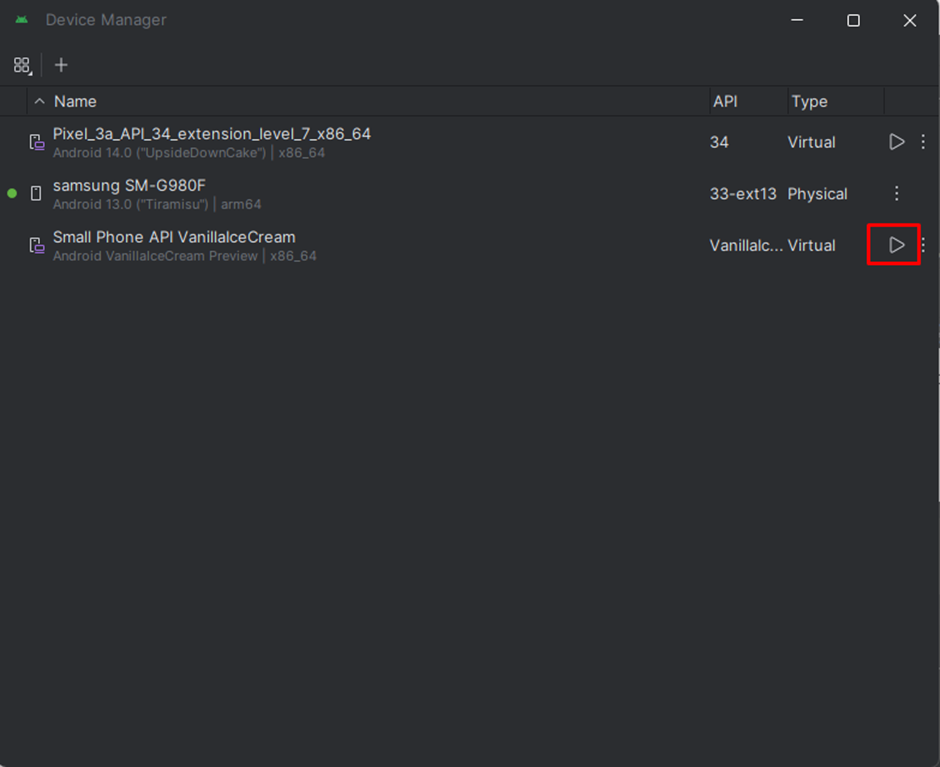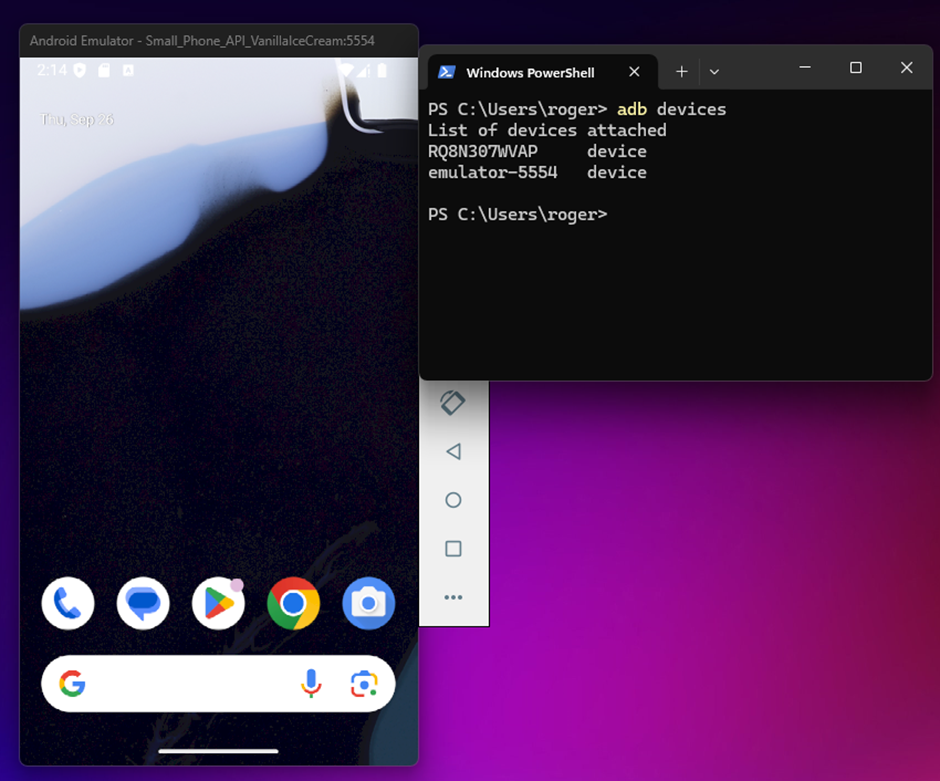Android Studio
Instalação
- Baixe a última versão do Android Studio a partir do site Download Android Studio | Android Developers.
- Siga o assistente de instalação até a conclusão do processo.
Complementos
- Abra o Android Studio
- Clique em “More Actions” > “SDK Manager”
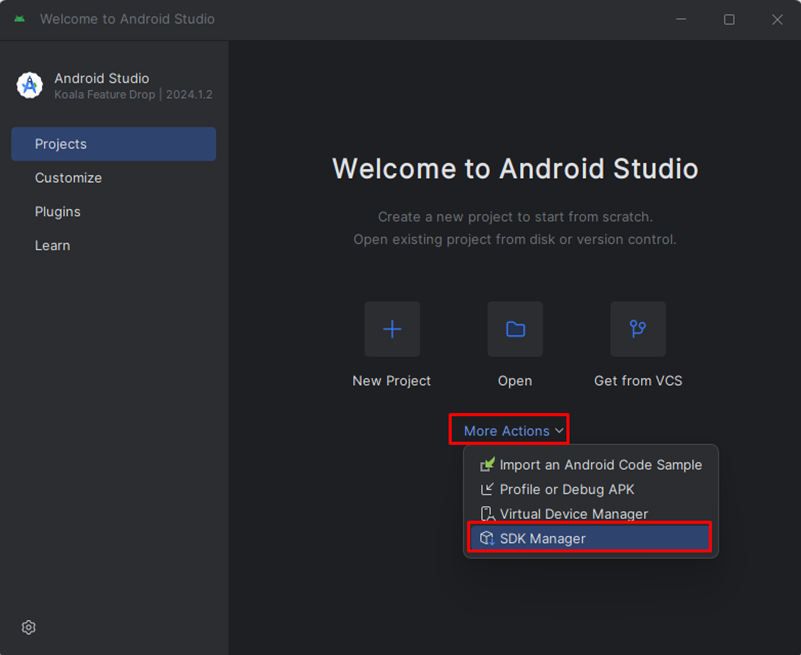
- Selecione as SKDs para download (versões do Android).
- Clique em OK para iniciar o download
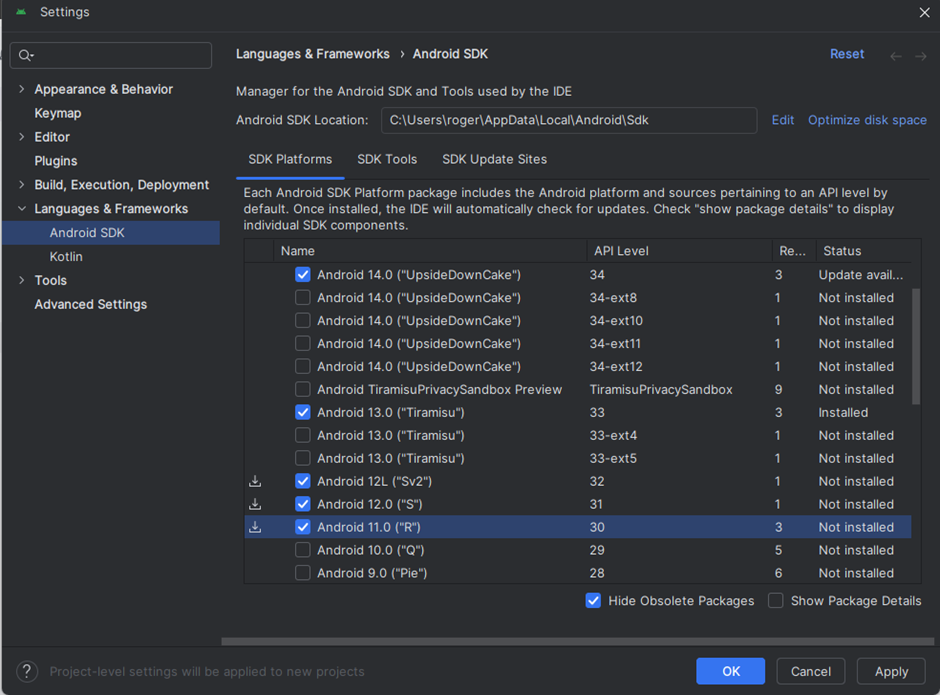
- Acesse a aba SDK Tools
- Selecione os seguintes complementos:
- Android SDK Build-Tools 35
- Android Emulator
- Android Emulator hypervision driver (installer)
- Android SDK Platform-Tools
- Google USB Driver
- Google Web Driver
- V4
- Confirme o download das SDKs selecionadas.
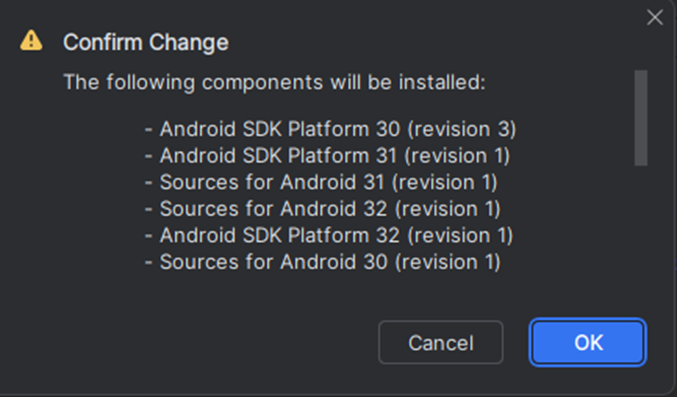
- Download é iniciado e a instalação dos complementos é realizada.
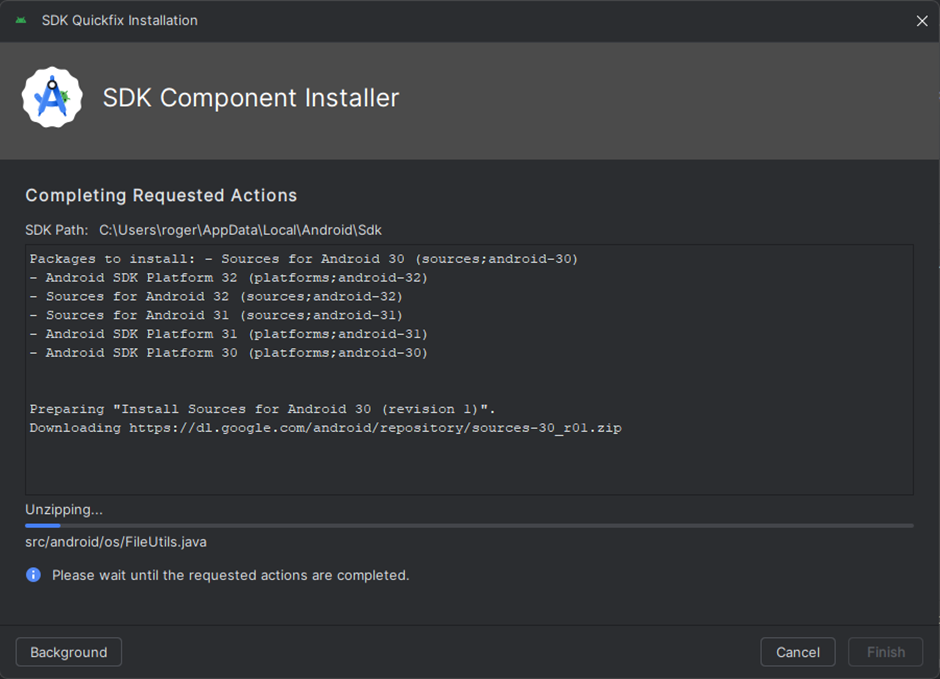
Variável de ambiente
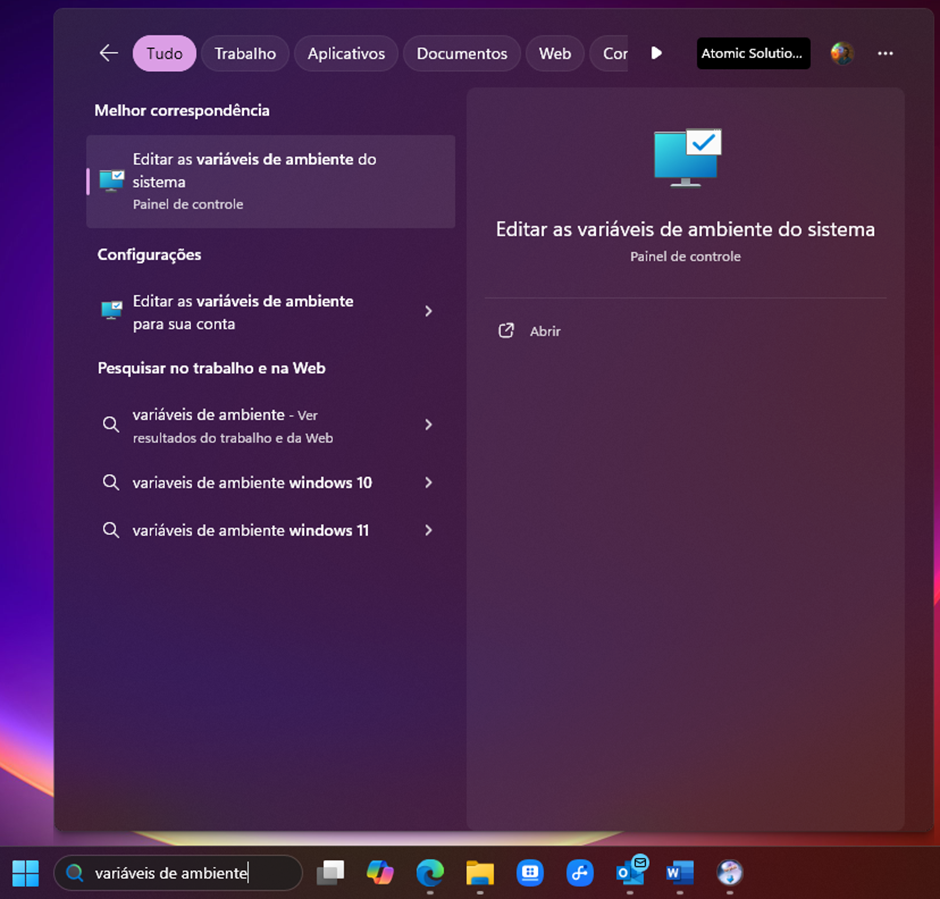
- Selecione o botão "Variáveis de ambiente"
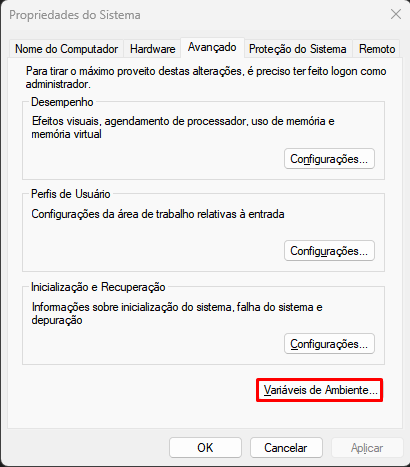
- Em "Variáveis do Sistema" clique no botão "Novo..."
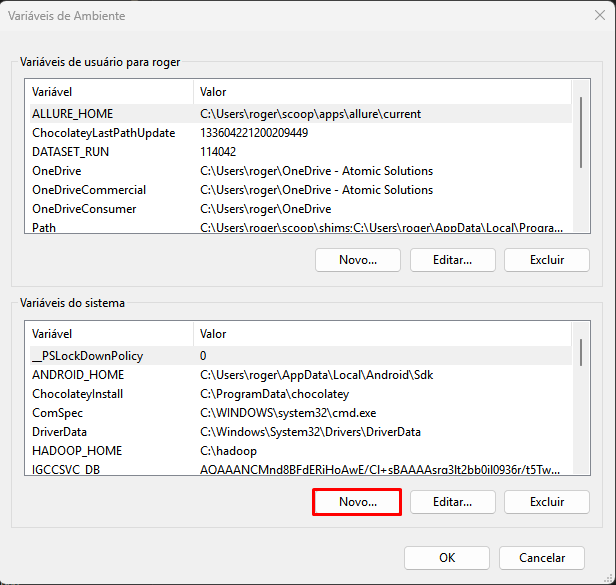
Variável ANDROID_HOME
- Digite ANDROID_HOME no campo “Variable name”. Em seguida, informe o caminho de instalação do JDK.
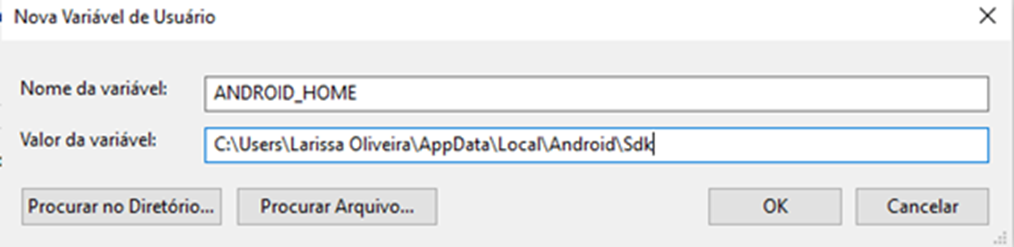
O caminho de instalação pode variar conforme a versão instalada do Android Studio. Verifique a pasta do Android Studio de sua máquina.
- Clique em “OK” para criar a variável de ambiente
ANDROID_HOME.
Variável PATH
- Dê duplo clique na variável Path
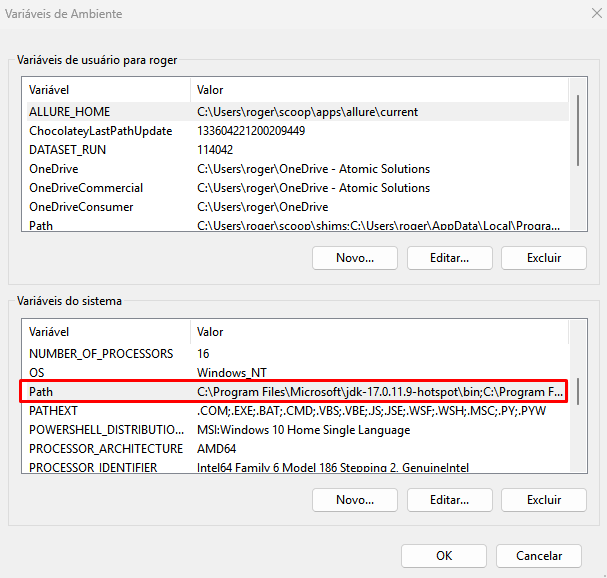
- Inclua o caminho dos binários dos softwares instalados:
%ANDROID_HOME%\tools
%ANDROID_HOME%\platform-tools
%ANDROID_HOME%\tools\bin
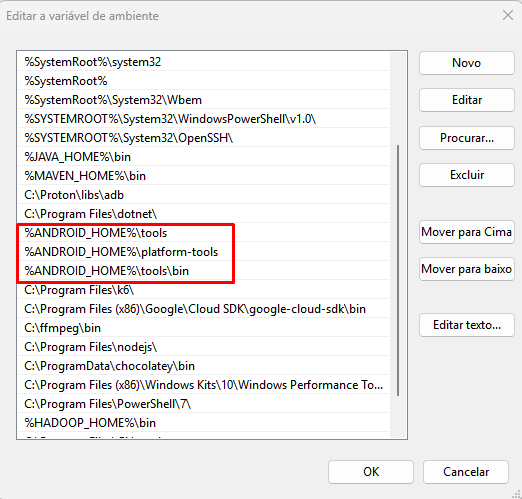
ABD - Android Debug Bridge
É uma ferramenta de linha de comando que permite a comunicação entre um computador e um dispositivo Android, seja ele físico ou emulador. Com o ADB, os desenvolvedores podem depurar aplicações, transferir arquivos, instalar ou desinstalar apps, além de executar comandos que interagem diretamente com o sistema Android. Após a instalação e configuração do Android, podemos utilizar a biblioteca ADB para manipular tanto a aplicação quanto o dispositivo móvel. Ter o ADB corretamente configurado é essencial para garantir o funcionamento adequado do projeto de automação mobile.
- Abra o terminal e digite o comando: adb
- O comando deve ser reconhecido pelo sistema.
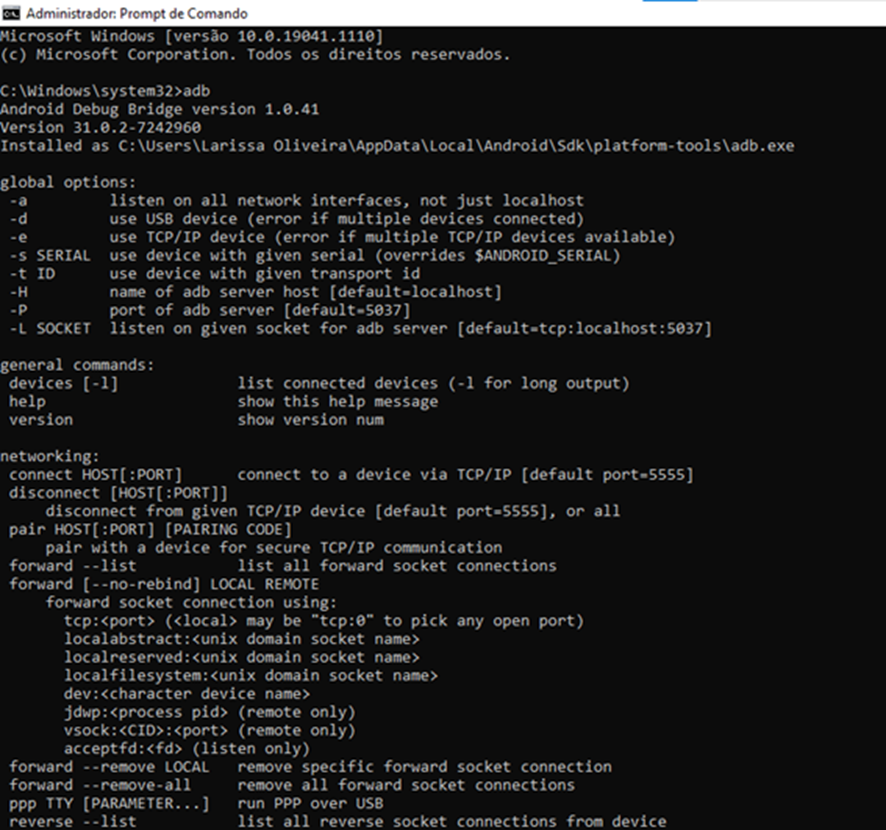
Caso o comando não seja reconhecido, revise as configurações de instalação e variáveis de ambiente do Android Studio.
Device Físico
- Ative o modo desenvolvedor do aparelho.
Cada fabricante possui um processo específico para ativar o modo desenvolvedor. Cheque o procedimento adequado com base no seu modelo.
- Selecione “Opções do desenvolvedor” no aparelho
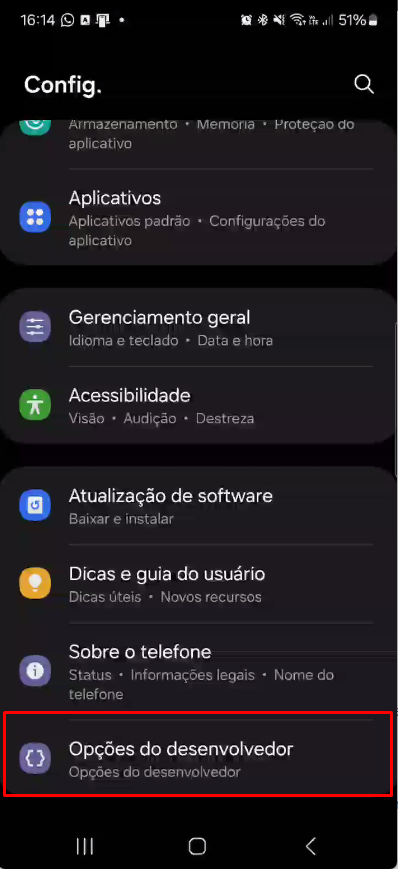
- Ative a opção "Depuração USB".
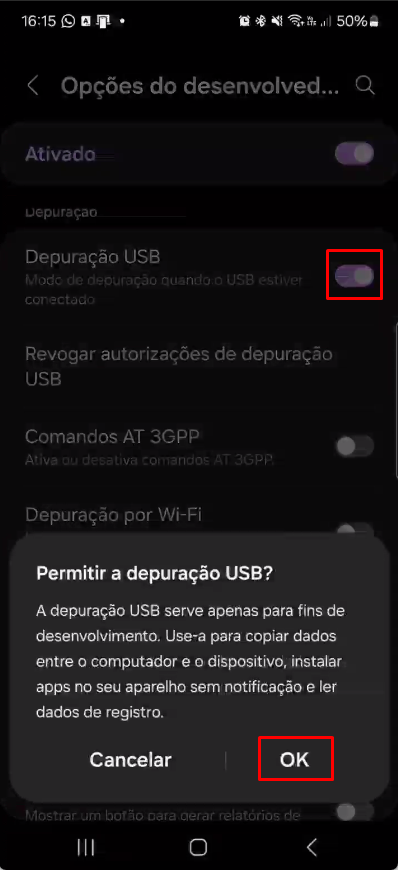
- Com aparelho conectado a uma porta USB de sua máquina, digite o comando no terminal: adb devices
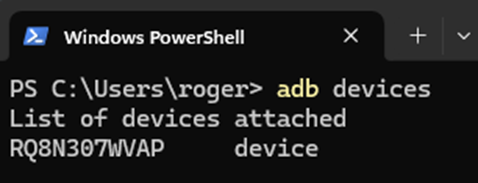
- O dispositivo está pronto para utilização.
Aparelho emulado - AVD
- Abra o Android Studio.
- Acesse a opção “More Actions” > “Virtual Device Manager”
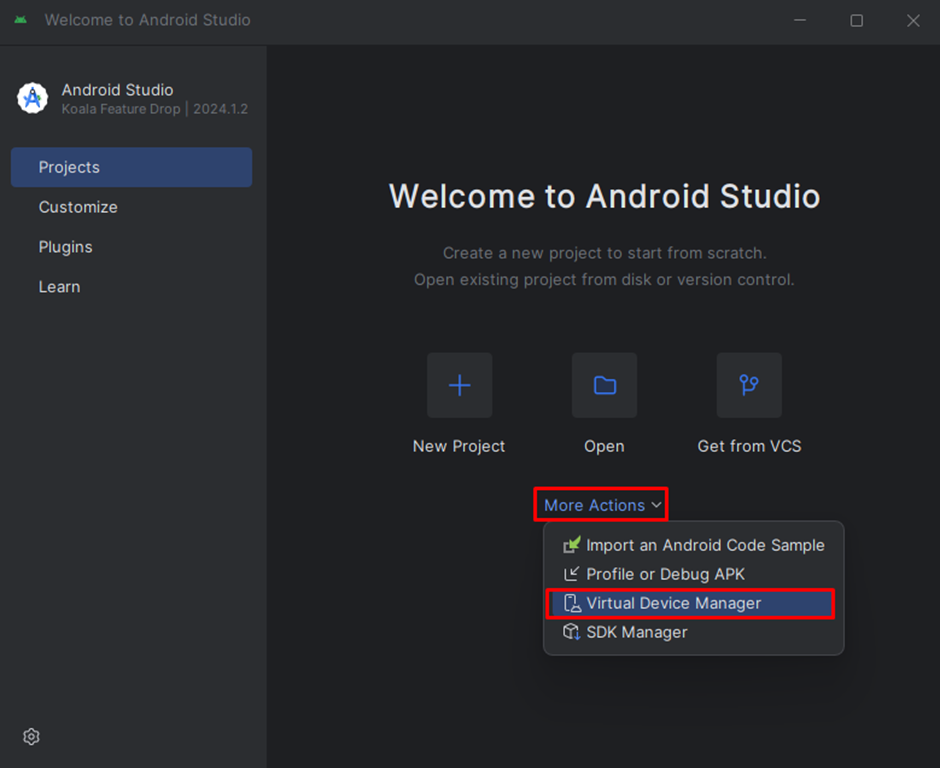
- Clique no botão
+→ Create Virtual Device.
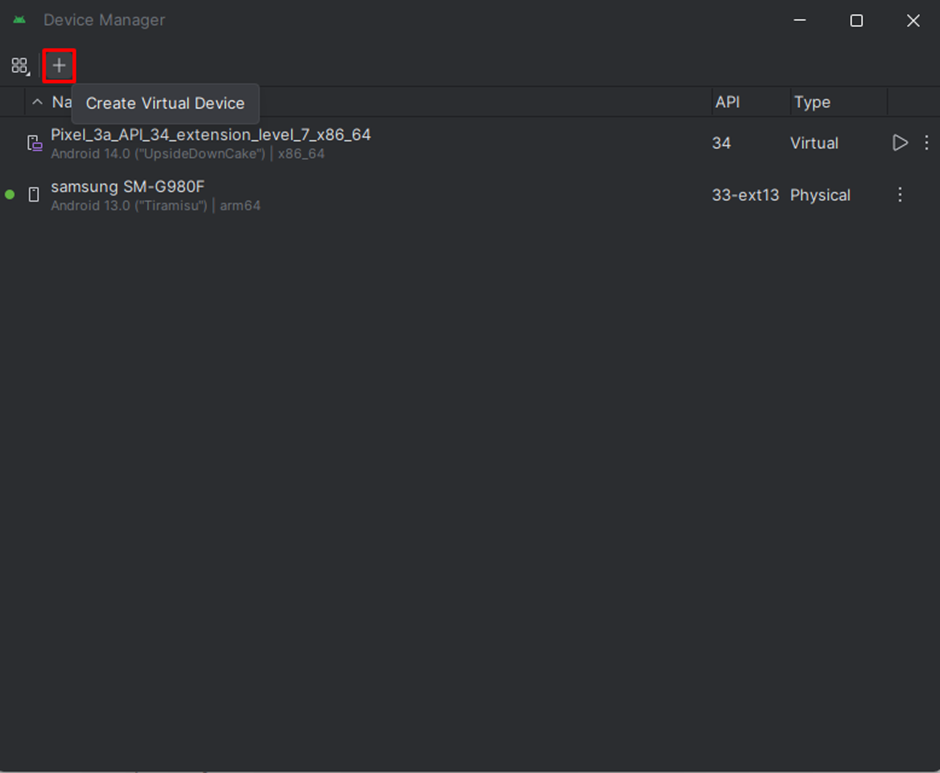
- Escolha as definições do dispositivo
- Clique em Next
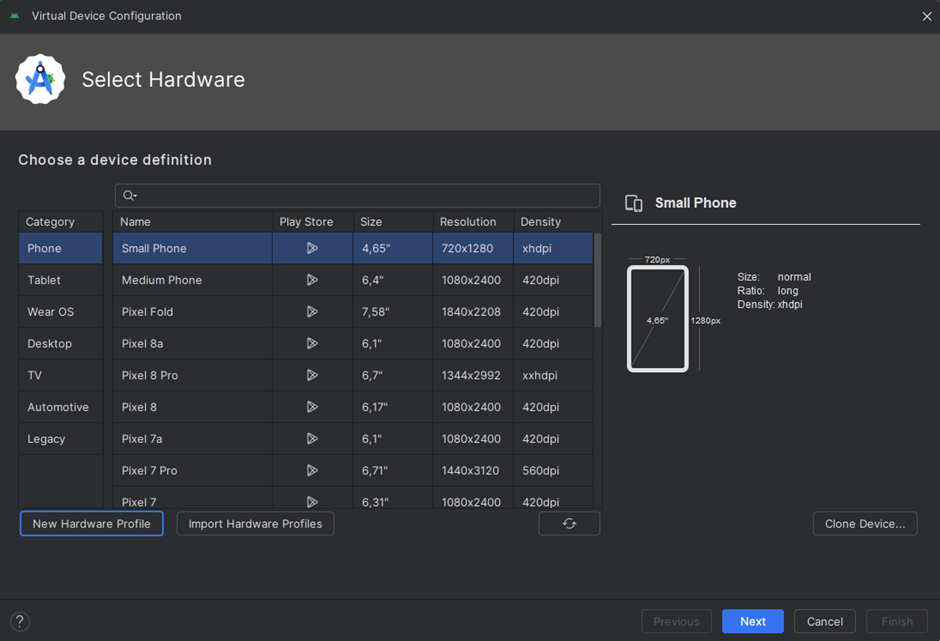
- Escolha a versão do Android a ser instalado no dispositivo virtual
- Caso não tenha a versão instalada, faça o download a partir do botão de download
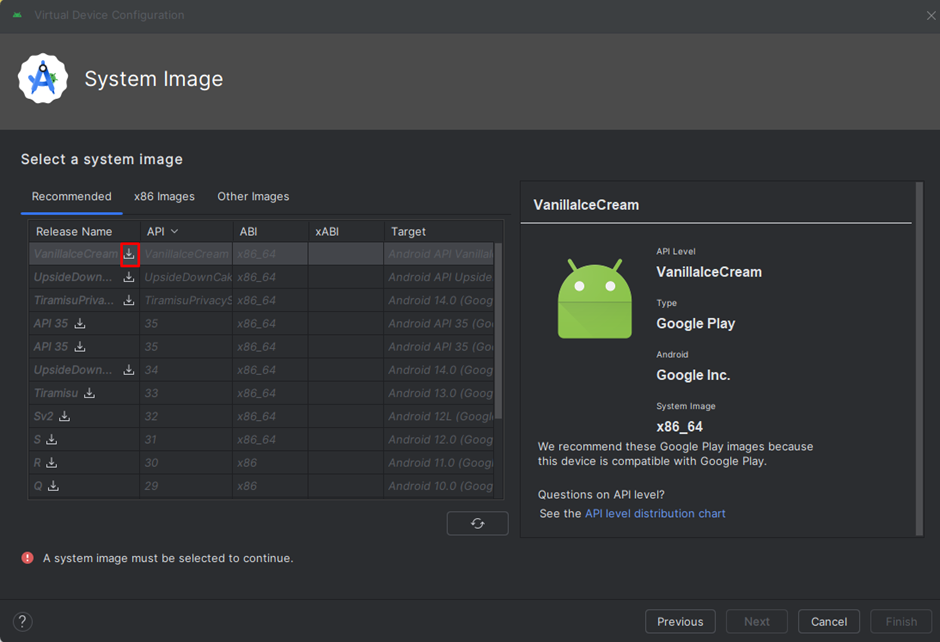
- Clique em Next para avançar o processo.
- Revise as configurações do dispositivo e escolha um nome.
- Clique me Finish para realizar a criação do aparelho virtual.
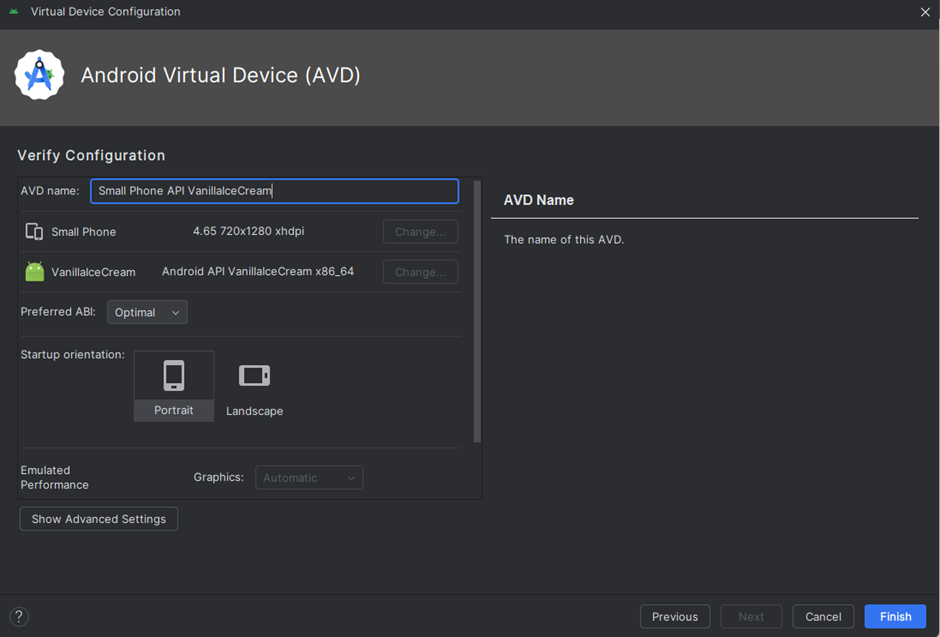
- O aparelho é criado e aparecerá na lista de Device Manager
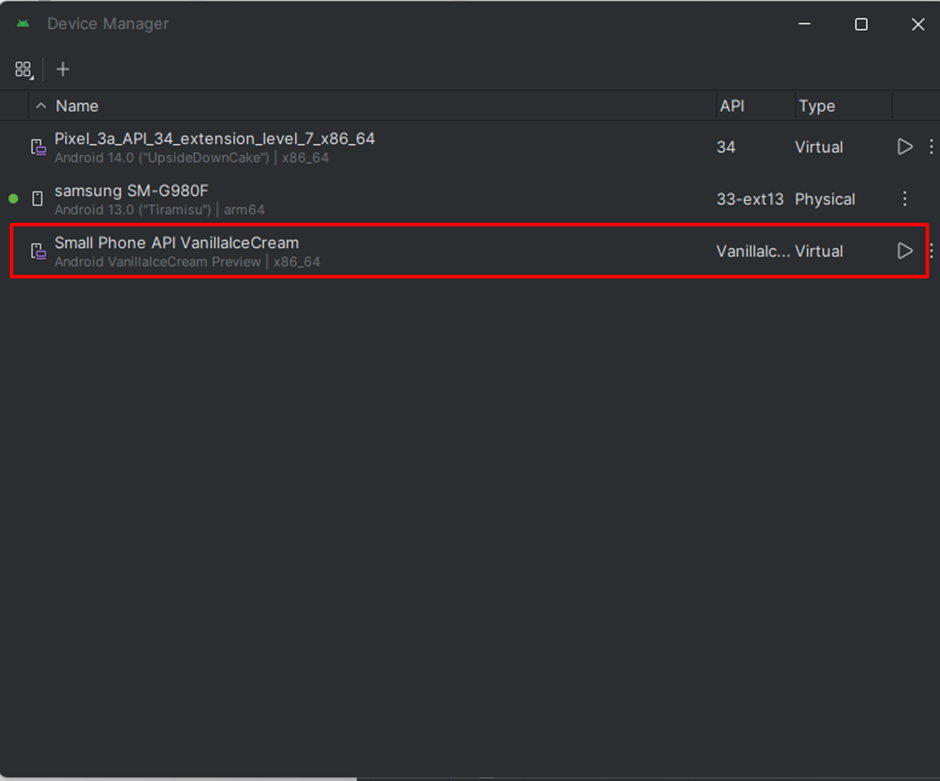
- Clique no botão “Start” para iniciar o aparelho virtual